ゲームで上手なスクリーンショットが撮影出来たら嬉しいですよね。今回はアセットコルサの上手なスクリーンショットの撮り方について書いていきます。
F5カメラをフリーカメラに変更
assettocorsa\system\cfg\camera_onboard_free.ini内のSPHERICAL_CORDS=1を=0にする。
リプレイ中の撮影時にブラーを付ける
ContentManagerのSETTINGS→Custom Shaders Patch→Nice ScreenshotsのAccumulation motion blur(for replays)をActiveにする。
タイヤにブラーがついてないと止まっているように見えてしまいます。
リプレイ中に撮影する
1.リプレイを再生。
2.F5を押してフリーカメラを起動する。
F5カメラの操作方法は
・WASDで前後左右
・↑↓かZCで高さ
・左クリックしながらドラッグでカメラの向きを操作
・FGでロール
・テンキーの+-でズームインアウト
・Shiftを押しながら各操作をすることで微調整ができます。
3.メニューからPhoto Modeを起動する(メニューはマウスを右端に移動させると出てきます)。
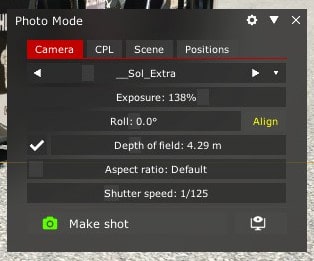
4.Photo Modeの説明
一番上からPPフィルター、露出、回転、ボカシ、アスペクト比、シャッタースピードとなりそれぞれ調整できます。ボカシはctrl+目標を左クリックで自動で合わせてくれます。
PPフィルターはお好みですが、いろいろ試してみることをお勧めします。
PP Filter Central(Discord)←ここがいろいろ揃ってます。
また、Sceneの項目でライトの点灯の有無、汚れの排除、ドライバーの排除、時間帯と太陽の向きの変更ができます。
F5カメラで全体がピンボケになる場合は一度F1を押してから(一人称視点にしてから)F5を押してみてください。
Make shotの右のアイコンをクリックするとプレビューができます。
お好みに調整したらMake shotで撮影。
今回はここまで。下の2枚は1つの良い例です、参考にいろいろ試してみてください。


記事作成協力&スクリーンショット提供:ワイエス911氏(Twitter)
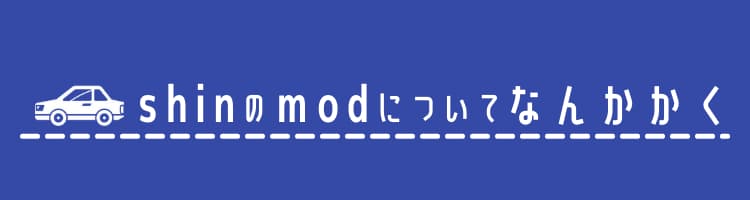



コメント